
PowerPoint, üks Microsofti Office'i komplekti elemente, on muutunud esitluste esitamise vaiketarkvaraks. Alates selle loomisest 1984. aastal ei ole PowerPoint mitte ainult määratlenud ja täitnud nišši, vaid sellest on saanud verb ettevõtte kõnepruugis, nagu näiteks "Ära PowerPoint meid surnuks!" Sageli peetakse PowerPointi esitlusi rahvarohketes konverentsiruumides, kasutades sülearvutit ja teades mõningaid võimalikke tõrkeid enne tähtaega, võib kiitus ja põlgus vahet teha, vähemalt mis puudutab teie esitlust.
Samm 1
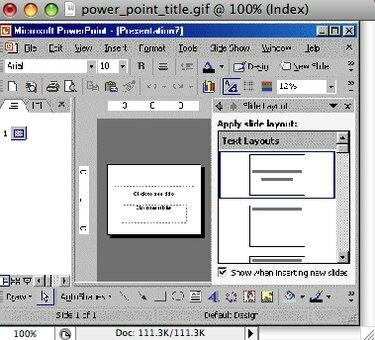
PowerPointi esitluse loomine
Looge PowerPointi esitlus (tuntud ka kui tekk). Te ei pea seda looma sülearvutis, mida kavatsete esitluse jaoks kasutada.
Päeva video
2. samm

PowerPoint Windowsile
Teisaldage valmis fail sülearvutisse. Seda saate teha võrgu kaudu või mälupulga abil. Veenduge, et kõik vajalikud failid, mis on esitlusse manustatud, edastatakse.
3. samm
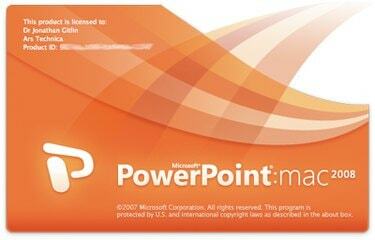
PowerPoint for Mac
Käivitage esitlus sülearvutis. Sellest kuivkäivitamisest on abi mitmel põhjusel – selleks, et tagada PowerPointi faili tõrgeteta töötamiseks piisavalt RAM-i ja protsessori kiirust; veendumaks, et fondid ja tüüp kuvatakse ekraanil õigesti; ja anda teile teada, et sülearvutisse installitud PowerPointi versioon saab esitlusega sujuvalt hakkama. Kui kasutate juhtmeta hiirt või klaviatuuri, kasutage kõike testimiseks.
4. samm
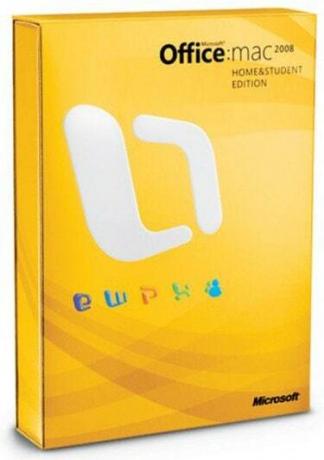
Kogu Microsoft Office'i komplekt
Kui plaanite seda kasutada, ühendage projektor sülearvuti külge. Selle eesmärk on kontrollida seadeid ja veenduda, et kõik töötab sujuvalt. Kui vajate projektorit, on tõenäoline, et vajate mis tahes heli jaoks ka kõlareid, nii et tehke ka kuivjooks koos kõlaritega.
5. samm
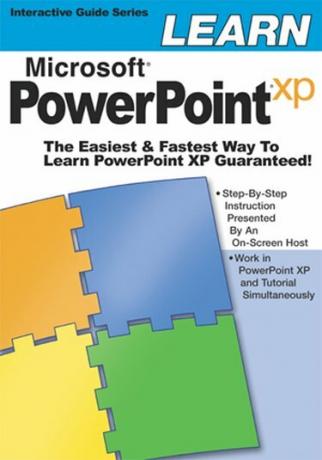
PowerPointi õpetus
Saabuge esitluse päeval ruumi varakult. Seadistage oma varustus ja tehke täielik läbisõit. Tehke oma kodutöö enne tähtaega ja koostage vajalike asjade, sealhulgas Interneti, kontrollnimekiri ühenduvus, pistikupesa, lisaakud traadita välisseadmete jaoks ja ekraan või tühi valge sein projekti peale.
Asjad, mida vajate
Sülearvuti
Kõlarid
Projektor
Juhtmeta hiir
Juhtmeta klaviatuur
Näpunäide
Laske igaks juhuks esitluse teine koopia mälupulgal või CD-le kirjutatuna. Traadita klaviatuuri ja hiire jaoks on varupatareid.
Hoiatus
Fondid võivad tekitada kaost, kui loote oma teki Macis ja käitate seda arvutis ja vastupidi. Pidage meeles Murphy seadust ja olge kõigeks valmis.



